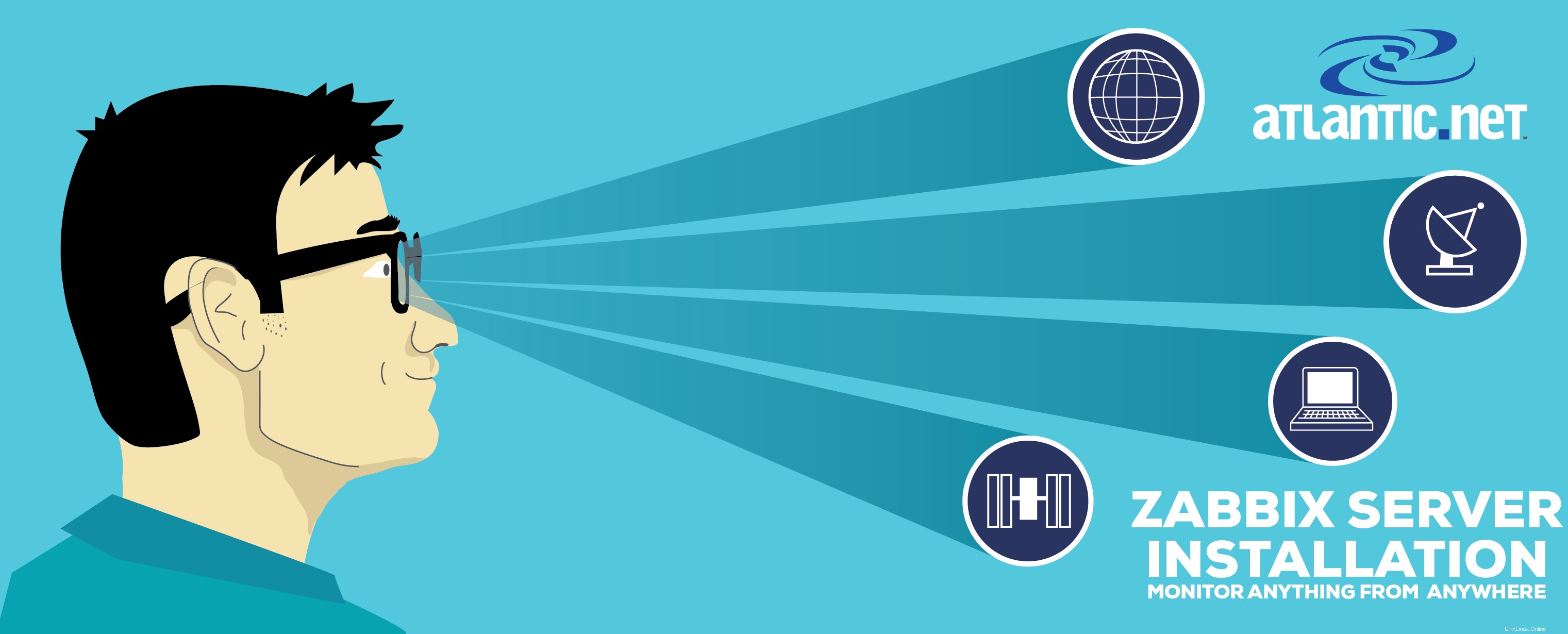
Zabbix Vision od Walkera Cahalla
Úvod
Tento návod vám ukáže, jak nainstalovat server Zabbix 5.0 na instalaci CentOS 7. Zabbix je open-source monitorovací nástroj, který je ideální pro monitorování vašich cloudových serverů. Dokáže však monitorovat mnoho dalších typů zařízení. Instalace Zabbix vám může pomoci najít problémy se serverem dříve, než dojde k výpadku.
Předpoklad
– Server CentOS 7 se systémem LAMP. Podrobnosti o instalaci LAMP na CentOS 7 naleznete v tomto příspěvku.
– Pokud nemáte server CentOS 7, vyzkoušejte virtuální privátní server ještě dnes!
Nainstalujte Zabbix na CentOS 7
Chcete-li nainstalovat server Zabbix, budete muset zjistit, zda je vaše instalace CentOS 32bitová nebo 64bitová.
Chcete-li to provést, spusťte příkaz:
uname -i

uname -i
Pokud je uvedeno x86_64, používáte 64bitovou instalaci.

uname -a
Pokud je napsáno i368, používáte 32bitovou instalaci.
Poté budeme muset nainstalovat úložiště Zabbix ze Zabbix.
Pro CentOS 7 64-Bit, spusťte následující příkaz:
yum install -y centos-release-scl rpm -Uvh https://repo.zabbix.com/zabbix/5.0/rhel/7/x86_64/zabbix-release-5.0-1.el7.noarch.rpm
Po instalaci úložiště Zabbix můžete nyní nainstalovat server Zabbix. Udělejte to spuštěním příkazu:
yum install -y zabbix-web-mysql-scl zabbix-apache-conf-scl zabbix-server-mysql zabbix-agent --enablerepo=zabbix-frontend
Nyní musíme provést některé konfigurační změny, než projdeme webovou instalací.
Upravte konfigurační soubor Zabbix a nastavte časové pásmo.
nano /etc/opt/rh/rh-php72/php-fpm.d/zabbix.conf
Změňte následující řádek
php_value[date.timezone] = America/New_York:
Dále upravte /etc/php.ini pomocí svého oblíbeného editoru a změňte následující:
V části Limity zdrojů
max_execution_time = 600

php.ini max_execution_time
max_input_time = 600
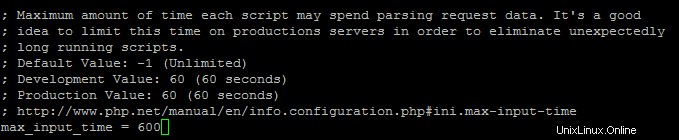
php.ini max_input_time
memory_limit= 256M

php.ini memory_limit
V části Zpracování dat
post_max_size = 32M

php.ini post_max_size
V části Nahrání souborů
upload_max_filesize = 16M

php.ini upload_max_filesize
V části Nastavení modulu
date.timezone = 'UTC'

php.ini datum.časové pásmo
Toto můžete změnit na časové pásmo dle vlastního výběru. V tomto příkladu používáme UTC. Úplný seznam časových pásem PHP naleznete zde.
Jakmile skončíme s konfiguracemi php.ini, můžeme nastavit databázi.
mysql -u root -p
Až budete vyzváni, zadejte své kořenové heslo MySQL, které jste nastavili při instalaci MySQL.
V MySQL zadejte následující příkazy:
create database zabbix character set utf8 collate utf8_bin;
Ujistěte se, že jste nastavili své vlastní bezpečné heslo tam, kde je uvedeno [vložte-heslo-zde]
grant all privileges on zabbix.* to [email protected] identified by '[insert-password-here]';
flush privileges;
exit
Po vytvoření databáze musíme přidat počáteční schéma Zabbix a data. Chcete-li to provést, spusťte následující příkazy (u příkazů MySQL budete vyzváni k zadání hesla Zabbix, které jste nastavili při vytváření databáze):
cd /usr/share/doc/zabbix-server-mysql*/ zcat create.sql.gz | mysql -u zabbix -p zabbix
Jakmile bude schéma a data přidána do databáze, musíme upravit konfigurační soubor Zabbix.
Upravte soubor /etc/zabbix/zabbix_server.conf v textovém editoru a ujistěte se, že je nastaveno následující:
DBHost=localhost DBName=zabbix DBUser=zabbix DBPassword=[insert-password-here]
Jakmile je soubor conf nastaven, můžete nyní spustit server Zabbix a restartovat Apache.
systemctl start rh-php72-php-fpm
systemctl restart zabbix-server zabbix-agent httpd
Nyní můžeme přejít k webové instalaci. Ve svém prohlížeči přejděte na adresu http://název_vašeho_hostitele-nebo-ipadresa/zabbix
Pokud si nejste jisti, jaká je vaše IP adresa, spusťte následující:
ifconfig

ifconfig
V našem příkladu bychom do adresního řádku vložili http://192.68.0.2/zabbix a dostali bychom následující stránku. Klepněte na tlačítko Další
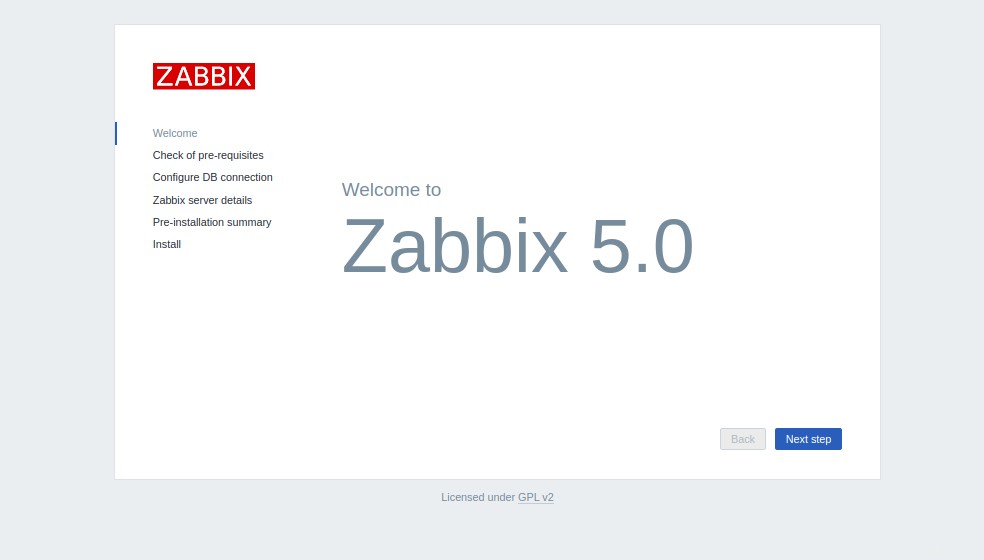
Ujistěte se, že je vše v pořádku. Pokud ne, podívejte se na svůj soubor php.ini a proveďte příslušné změny.
Pokud je vše v pořádku, klikněte na tlačítko Další.
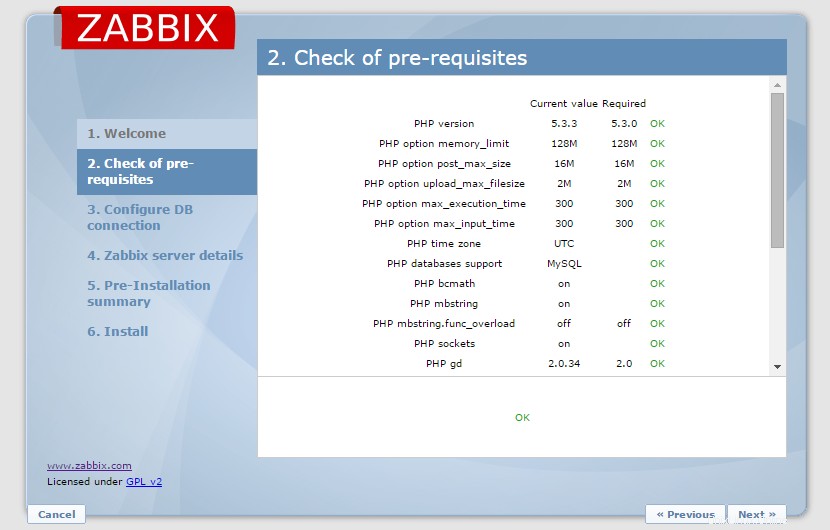
Kontrola předpokladů
Zadejte informace o databázi, které jste dříve nastavili, a klepněte na tlačítko Test připojení.
Pokud se zobrazí OK, klikněte na další, pokud ne, znovu zkontrolujte informace o databázi, abyste zjistili, zda jsou správné.
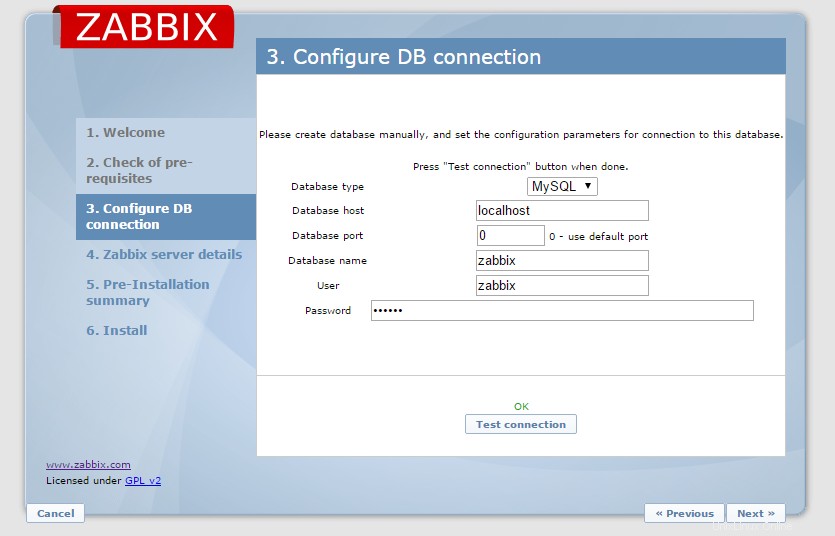
Konfigurace databáze
U většiny instalací můžete zachovat výchozí nastavení. Pokud chcete, můžete nastavit název instalace. Po dokončení klikněte na tlačítko Další.
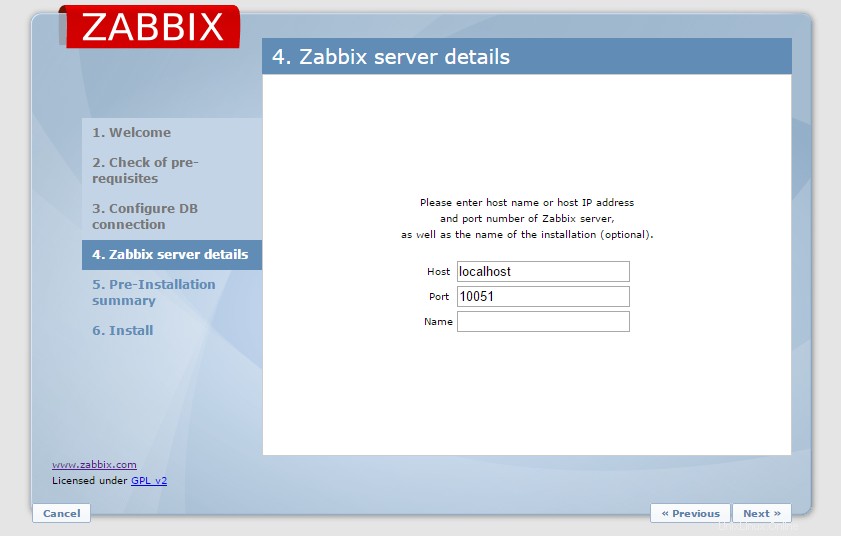
Podrobnosti o serveru
Ověřte instalaci a klikněte na tlačítko Další.
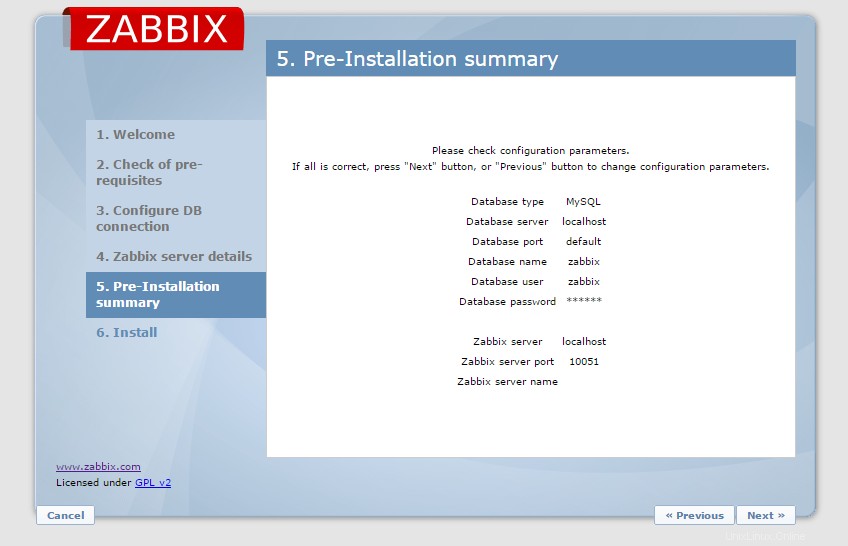
Souhrn před instalací
Kliknutím na tlačítko Hotovo přejdete na přihlašovací stránku.
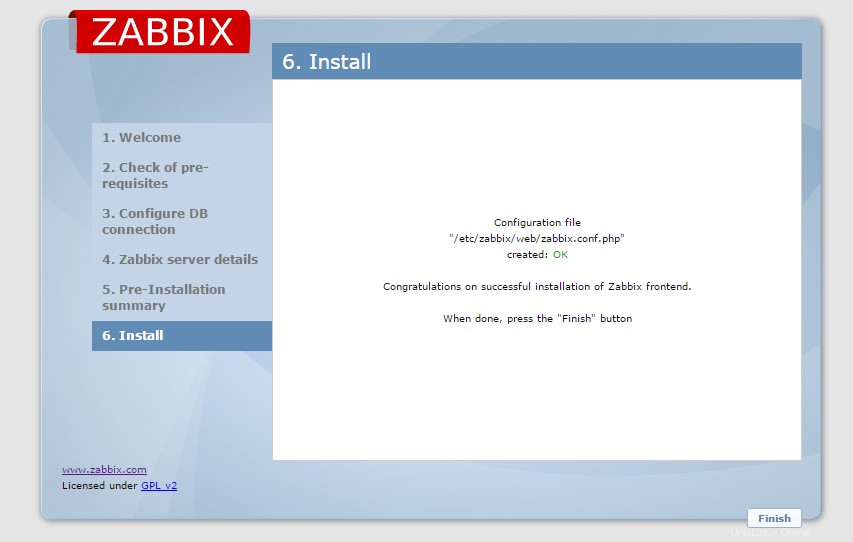
Poznamenejte si cestu ke konfiguračnímu souboru a vyberte Dokončit
Poté se můžete přihlásit do Zabbix pomocí výchozích přihlašovacích údajů.
Uživatelské jméno:Admin
Heslo:zabbix
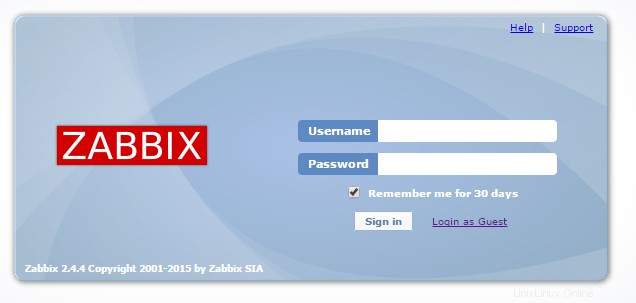
Nyní se můžete přihlásit pomocí svého výchozího uživatelského jména a hesla.
Gratulujeme! Nyní jste nainstalovali Zabbix na Centos 7. Děkujeme, že jste postupovali podle tohoto návodu! Vraťte se pro aktualizace a vyzkoušejte řešení VPS Hosting od Atlantic.Net.